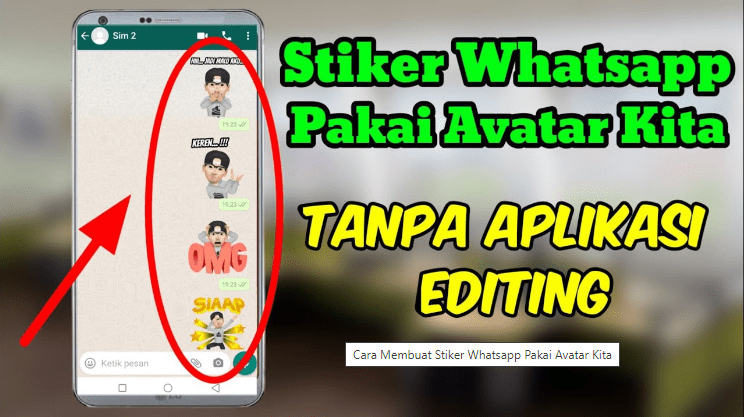Apakah laptop Anda sering mengalami masalah seperti lambat dan sering hang? Jika iya, Anda tidak sendirian. Banyak pengguna laptop yang mengalami masalah ini. Namun, jangan khawatir karena dalam artikel ini, kami akan memberikan beberapa cara untuk mengatasi masalah tersebut. Dari membersihkan file yang tidak perlu hingga mengoptimalkan performa laptop, kami akan membahas langkah-langkah yang dapat Anda lakukan untuk membuat laptop Anda kembali berjalan dengan lancar.
Mengapa Laptop Bisa Lemot?
Laptop yang lambat dan sering hang merupakan masalah yang umum terjadi pada banyak pengguna. Hal ini dapat disebabkan oleh berbagai faktor, seperti terlalu banyak program yang berjalan secara bersamaan, ruang penyimpanan yang penuh, terinfeksi virus, atau umur pemakaian yang sudah tua. Dalam artikel ini, kami akan memberikan solusi-solusi praktis dan efektif untuk mengatasi masalah ini pada semua jenis laptop yang memakai windows 7, 10 dan 11.
I. Menghapus File yang Tidak Diperlukan
A. Membersihkan File Sementara (Cache)
Pentingnya membersihkan file sementara pada laptop adalah agar ruang penyimpanan tidak terlalu terbebani oleh file yang tidak dibutuhkan. Langkah-langkah praktis untuk membersihkan file sementara adalah sebagai berikut:
- Buka “Disk Cleanup” dengan mengetikkan nama ini di pencarian Windows.
- Pilih drive yang ingin Anda bersihkan (biasanya C:).
- Tandai jenis file yang ingin dihapus, seperti cache, temporary files, dan recycle bin.
- Klik “OK” dan “Delete Files” untuk menghapusnya.
B. Menghapus Program yang Tidak Digunakan
Menghapus program yang tidak digunakan penting karena program tersebut dapat mengambil sumber daya yang berharga. Panduan langkah-langkah untuk menghapus program yang tidak digunakan adalah sebagai berikut:
- Buka “Control Panel” melalui menu Start.
- Klik “Uninstall a program” di bawah “Programs.”
- Pilih program yang ingin Anda hapus.
- Klik “Uninstall” dan ikuti instruksi yang muncul.
II. Memperbarui Sistem Operasi dan Driver
A. Memperbarui Windows
Memperbarui sistem operasi penting untuk mendapatkan perbaikan dan peningkatan kinerja. Langkah-langkah untuk memperbarui Windows adalah sebagai berikut:
- Buka “Settings” dengan menekan tombol Windows + I.
- Pilih “Update & Security.”
- Klik “Check for updates” dan ikuti petunjuk yang muncul.
B. Memperbarui Driver
Driver yang tidak terbarui dapat menyebabkan masalah kinerja pada laptop. Panduan langkah-langkah untuk memperbarui driver adalah sebagai berikut:
- Buka “Device Manager” dengan menekan tombol Windows + X.
- Klik kanan pada perangkat yang ingin Anda perbarui driver-nya.
- Pilih “Update driver” dan ikuti petunjuknya.
III. Mengoptimalkan Performa Laptop
A. Menonaktifkan Efek Visual yang Tidak Perlu
Efek visual yang tidak diperlukan dapat mempengaruhi kinerja laptop. Langkah-langkah untuk menonaktifkan efek visual yang tidak perlu adalah sebagai berikut:
- Buka “System” di “Control Panel.”
- Klik “Advanced system settings.”
- Di bawah “Performance,” klik “Settings.”
- Pilih “Adjust for best performance” atau atur efek visual secara manual.
B. Menggunakan Antivirus yang Dapat Dipercaya
Penggunaan antivirus yang dapat dipercaya dapat melindungi laptop Anda dari malware yang dapat memperlambat kinerja. Rekomendasi antivirus yang efektif dan ringan termasuk Avast, Bitdefender, atau Windows Defender.
IV. Membersihkan Ruang Penyimpanan
A. Menghapus File yang Tidak Dibutuhkan
Menghapus file yang tidak dibutuhkan membantu mengoptimalkan ruang penyimpanan. Panduan langkah-langkah untuk menghapus file yang tidak dibutuhkan adalah sebagai berikut:
- Periksa folder “Downloads,” “Documents,” dan “Desktop” untuk file yang tidak diperlukan.
- Hapus file atau pindahkan ke penyimpanan eksternal.
B. Menggunakan Software Pembersih
Menggunakan software pembersih seperti CCleaner atau Glary Utilities dapat membantu membersihkan file sementara dan registry yang tidak diperlukan.
V. Install Ulang Windows
Ada kalanya laptop sering hang akibat windows error atau corupt, ini bisa terjadi karena virus atau penginstallan windows sebelumnya tidak sempurna atau missing process. Tandanya muncul pop up notifikasi “System Error” dengan berbagai jenisnya. Hal ini mungkin bisa diperbaiki tanpa perlu install ulang tergantung jenis kerusakannya, namun jika kerusakan tidak bisa diperbaiki maka membutuhkan Install ulang windows. Sebelum melakukannya jangan lupa backup dulu data-data penting.
VI. Peremajaan Perangkat Keras (Hardware)
Penggantian perangkat keras laptop yang sudah berumur adalah langkah yang sering diperlukan untuk menjaga kinerja dan keandalan laptop Anda. Seiring berjalannya waktu, komponen perangkat keras seperti CPU, PCB, RAM, hard drive (HDD), atau SSD dapat mengalami penurunan kinerja atau bahkan kerusakan. Berikut adalah panduan singkat mengenai penggantian perangkat keras laptop yang sudah berumur:
A. Identifikasi Komponen yang Perlu Diganti:
Pertama, identifikasi komponen mana yang perlu diganti. Ini dapat didasarkan pada tanda-tanda kerusakan atau penurunan kinerja yang Anda alami. Beberapa tanda-tanda umum termasuk laptop yang menjadi lambat, sering hang, masalah pada layar, atau masalah dengan penyimpanan data.
B. Pertimbangkan Anggaran Anda:
Sebelum Anda memutuskan untuk mengganti perangkat keras, pertimbangkan anggaran yang Anda miliki. Komponen perangkat keras laptop dapat memiliki berbagai harga, jadi pastikan Anda memiliki dana yang cukup untuk membeli dan menginstal perangkat yang diperlukan.
C. Upgrade RAM:
Jika laptop Anda terasa lambat dalam menjalankan aplikasi atau tugas sehari-hari, upgrade RAM mungkin menjadi solusi yang efektif. Menambah RAM dapat meningkatkan kinerja laptop dengan memungkinkannya menangani lebih banyak tugas secara bersamaan.
D. Ganti Hard Drive dengan SSD:
Jika laptop Anda masih menggunakan hard drive mekanis (HDD), pertimbangkan untuk menggantinya dengan solid-state drive (SSD). SSD lebih cepat, lebih andal, dan mengurangi waktu booting laptop serta waktu akses data.
E. Upgrade CPU (jika memungkinkan):
Beberapa laptop memiliki CPU yang dapat diganti. Jika Anda memiliki laptop yang memungkinkan penggantian CPU, pertimbangkan untuk meng-upgrade CPU ke model yang lebih baru dan lebih cepat. Namun, ini mungkin memerlukan pengetahuan teknis yang lebih dalam dan kompatibilitas hardware yang cermat.
F. Servis atau Ganti PCB
Mengganti papan PCB (Printed Circuit Board) laptop adalah pekerjaan yang memerlukan tingkat keahlian dan pengetahuan teknis yang tinggi. Setiap laptop memiliki jumlah papan PCB yang berbeda ada yang single, double dan triple. Dalam beberapa kasus laptop lemot diakibatkan karena jalur PCB konslet atau rusak. PCB adalah komponen utama dalam laptop yang menghubungkan dan mengoordinasikan berbagai komponen perangkat keras seperti CPU, RAM, GPU, dan lainnya. Penggantian PCB laptop tidak seharusnya menjadi tugas yang dilakukan oleh pengguna biasa, kecuali jika Anda adalah seorang teknisi komputer berpengalaman.
Berikut adalah beberapa hal yang perlu Anda pertimbangkan jika Anda ingin mengganti PCB laptop:
- Ketersediaan Suku Cadang: Pastikan Anda dapat menemukan papan PCB yang sesuai dengan model dan tipe laptop Anda. Ini mungkin memerlukan pencarian yang teliti dan kemungkinan konsultasi dengan produsen atau toko suku cadang komputer.
- Pengetahuan Teknis: Penggantian PCB adalah pekerjaan yang sangat teknis dan rumit. Anda perlu memiliki pemahaman yang mendalam tentang perangkat keras komputer, pemrograman firmware, dan kemampuan soldering (jika diperlukan). Jika Anda tidak yakin dengan kemampuan Anda, sebaiknya serahkan tugas ini kepada seorang profesional.
- Data Backup: Sebelum Anda mulai mengganti PCB, pastikan untuk mencadangkan semua data penting yang ada di laptop. Penggantian PCB dapat menyebabkan data hilang jika tidak dilakukan dengan benar.
- Alat yang Dibutuhkan: Pastikan Anda memiliki semua alat yang diperlukan seperti soldering iron, desoldering tool, obeng, dan lainnya.
- Ketelitian dan Kesabaran: Proses penggantian PCB memerlukan ketelitian dan kesabaran yang tinggi. Sebotol tangan yang gemetar atau kesalahan kecil dapat menyebabkan kerusakan yang lebih besar.
- Pemahaman Tentang Firmware: Beberapa laptop memiliki firmware yang terkunci ke papan PCB yang diperlukan untuk mengakses data. Memahami dan mengelola firmware ini bisa menjadi tantangan tersendiri.
- Baca Petunjuk dengan Teliti: Jika Anda memiliki petunjuk penggantian PCB dari produsen laptop Anda, pastikan untuk membacanya dengan teliti dan mengikuti instruksi yang diberikan.
- Risiko Kegagalan: Penggantian PCB adalah pekerjaan berisiko tinggi, dan ada kemungkinan besar bahwa laptop tidak akan berfungsi jika proses ini tidak dilakukan dengan benar.
Sangat disarankan untuk meminta bantuan dari seorang profesional atau teknisi komputer yang berpengalaman jika Anda ingin mengganti PCB laptop. Mereka akan memiliki pengetahuan dan alat yang diperlukan untuk melakukan tugas ini dengan benar dan mengurangi risiko kerusakan yang tidak perlu pada laptop Anda.
G. Ganti Baterai (jika perlu):
Jika daya tahan baterai laptop Anda telah menurun secara signifikan, pertimbangkan untuk mengganti baterai. Baterai yang baru akan memberikan masa pakai yang lebih lama dan kinerja yang lebih baik.
H. Konsultasikan dengan Teknisi Profesional:
Jika Anda tidak yakin cara mengganti perangkat keras laptop sendiri atau jika laptop Anda memiliki masalah yang kompleks, sangat disarankan untuk berkonsultasi dengan teknisi profesional atau bengkel komputer. Mereka dapat membantu Anda mengidentifikasi masalah dan melakukan penggantian perangkat keras dengan benar.
I. Cadangkan Data Anda:
Sebelum melakukan perubahan perangkat keras apa pun, pastikan Anda mencadangkan data penting Anda. Ini melindungi data Anda dari kehilangan selama proses penggantian atau perbaikan.
J. Pertimbangkan Upgrade atau Pembelian Baru:
Terkadang, penggantian perangkat keras pada laptop yang sudah sangat berumur mungkin tidak menjadi investasi yang bijak. Pertimbangkan apakah lebih baik mengupgrade komputer Anda atau membeli laptop baru yang sesuai dengan kebutuhan Anda.
Jadi, penggantian perangkat keras laptop yang sudah berumur bisa menjadi solusi untuk meningkatkan kinerja dan umur pakai laptop Anda, tetapi pastikan Anda memahami apa yang Anda lakukan atau konsultasikan dengan profesional jika diperlukan.
VII. Mencegah Laptop Lemot dan Hang di Masa Depan
A. Menghindari Terlalu Banyak Program yang Berjalan
Terlalu banyak program yang berjalan dapat membebani RAM dan CPU. Tips untuk menghindari terlalu banyak program yang berjalan adalah:
- Menutup program yang tidak digunakan.
- Menggunakan “Task Manager” untuk mengakhiri tugas yang tidak perlu.
B. Menjaga Suhu Laptop
Suhu laptop yang tinggi dapat mempengaruhi kinerja. Langkah-langkah untuk menjaga suhu laptop adalah:
- Pastikan ventilasi laptop tidak tersumbat oleh debu.
- Gunakan laptop di permukaan yang rata dan keras.
- Investasikan dalam pendingin (Fan Cooler) laptop jika diperlukan.
Dengan mengikuti langkah-langkah di atas, Anda dapat mengatasi masalah laptop lemot dan hang serta mencegahnya terjadi di masa depan. Perawatan rutin dan perhatian terhadap kinerja laptop Anda akan membuatnya tetap berjalan dengan lancar.
Kesimpulan
Dengan mengikuti langkah-langkah dan tips yang telah kami berikan di atas, Anda dapat mengatasi masalah laptop yang lambat dan sering hang. Penting untuk secara teratur membersihkan file yang tidak diperlukan, memperbarui sistem operasi dan driver, mengoptimalkan performa laptop, membersihkan ruang penyimpanan, dan mencegah laptop hang di masa depan. Dengan melakukan perawatan yang baik, Anda dapat memperpanjang umur laptop Anda dan menjaga agar tetap berjalan dengan lancar.
FAQ (Pertanyaan yang Sering Diajukan)
1. Apakah membersihkan file sementara dapat meningkatkan kinerja laptop?
Ya, membersihkan file sementara dapat meningkatkan kinerja laptop. File sementara, seperti cache dan temporary files, dapat memakan ruang penyimpanan dan memperlambat kinerja laptop jika terlalu banyak terakumulasi. Menghapusnya secara berkala membantu menjaga ruang penyimpanan dan meningkatkan responsifitas sistem.
2. Apakah saya perlu menggunakan antivirus berbayar?
Tidak selalu. Ada antivirus gratis yang cukup efektif seperti Windows Defender yang sudah terintegrasi di Windows. Namun, antivirus berbayar seringkali menawarkan fitur tambahan dan perlindungan yang lebih komprehensif. Keputusan untuk menggunakan antivirus berbayar tergantung pada preferensi dan tingkat risiko penggunaan internet Anda.
3. Bagaimana cara memperbarui driver laptop?
Anda dapat memperbarui driver laptop dengan langkah-langkah berikut:
- Buka “Device Manager” melalui menu Start.
- Klik kanan pada perangkat yang ingin Anda perbarui driver-nya.
- Pilih “Update driver” dan pilih opsi yang sesuai, seperti mencari pembaruan secara otomatis secara online atau memilih driver yang sudah Anda unduh sebelumnya.
4. Berapa kapasitas ruang penyimpanan yang sebaiknya saya kosongkan?
Sebaiknya Anda selalu menjaga setidaknya 10-20% dari total kapasitas ruang penyimpanan laptop Anda kosong. Hal ini membantu menjaga kinerja laptop dan memberikan ruang untuk tugas-tugas sehari-hari, pembaruan sistem, serta menyimpan file baru.
5. Apakah terlalu banyak program yang berjalan dapat menyebabkan laptop hang?
Ya, terlalu banyak program yang berjalan secara bersamaan dapat membebani CPU dan RAM laptop, yang pada gilirannya dapat menyebabkan laptop menjadi lambat atau bahkan hang. Menutup program yang tidak digunakan dan memantau aktivitas dalam “Task Manager” dapat membantu menghindari masalah ini.